
2025-03-05来源:funfunapp 编辑:佚名
在使用word编辑文档时,有时候我们可能需要去掉页眉中的默认横线或者对其进行个性化设置。以下是一些简单步骤,帮助你实现这些需求:
首先,打开你的word文档,双击页面顶部进入页眉编辑模式。这时你会看到默认的下划线(即横线)出现在页眉区域。如果你想要完全去除这条横线,可以按照以下步骤操作:
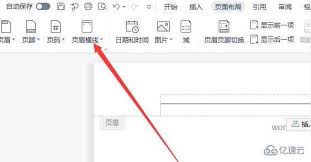
1. 在页眉编辑模式下,点击“开始”选项卡。
2. 找到并点击字体对话框启动器,它位于“字体”组的右下角。
3. 在弹出的字体对话框中,取消选中“下划线线型”选项,然后点击确定。

这样,页眉下的默认横线就会被移除。然而,如果你希望保留页眉中的横线但想改变它的样式或颜色,你可以这样做:
1. 仍然在页眉编辑模式下,选择页眉文本。

2. 转到“设计”选项卡,在这里你会找到与页眉和页脚相关的各种设置。
3. 点击“边框”按钮,选择“无”以移除原有的横线。
4. 接着,再次点击“边框”按钮,选择“自定义边框”,这将打开一个新窗口。
5. 在这个窗口中,你可以调整横线的宽度、样式和颜色等属性。
6. 设置完成后,点击确定应用更改。
通过上述方法,你可以根据自己的需求轻松地去掉或个性化设置word文档中的页眉横线。